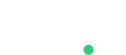Configurar o Firebase
Aprenda nesse tutorial, como configurar o FireBase
- Para começar, você precisa ter uma conta de email no Google e estar logado.
- Após se certificar que está logado, acesse o link do console do Firebase: Console.firebase
1. Crie um projeto
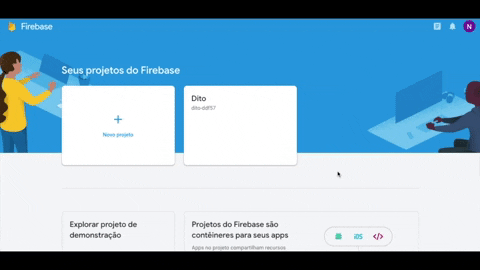
2. Adicione o Nome, Região e clique em Continue.
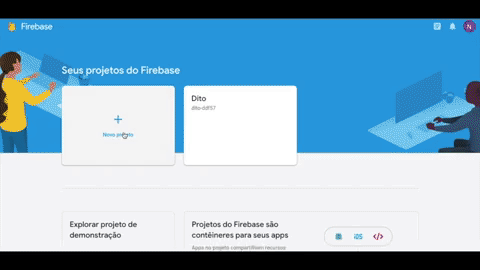
3. Aguarde a criação do projeto.
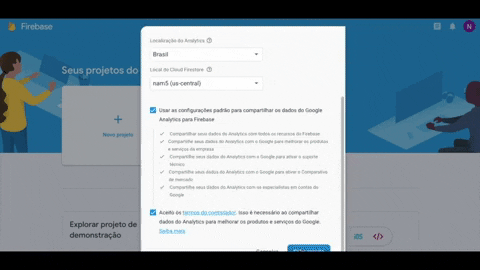
4. A esquerda, clique no ícone de Configurações e em seguida, clique em Configurações do projeto.
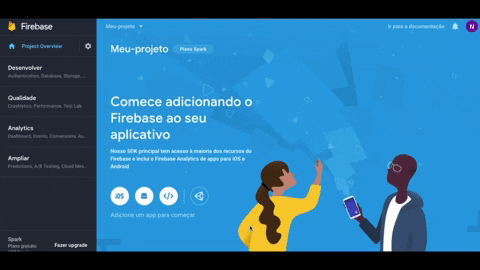
5. Acesse o submenu Mensagem em nuvem.
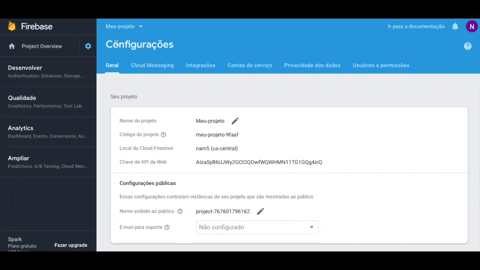
6. Copie as informações da Chave do servidor (Server Key), Código do remetente (Sender Id) e cole nos campos acima.
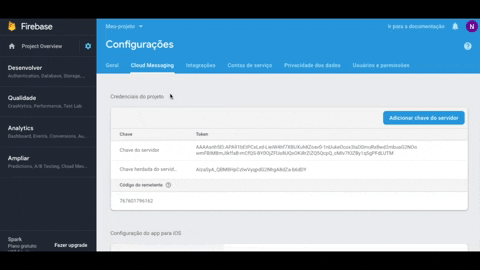
Updated 12 months ago